引言
你有没有想过,如果你只用一句话描述一个画面,就能让AI为你绘制出来,那该有多神奇?你有没有想过,如果你能用AI来制作出炫酷的视频转场效果,那该有多酷炫?今天,我就要带你一起体验一下AI绘画的魅力,让你看看AI是如何创造出令人惊叹的艺术作品的。
首先,你需要准备一个可以运行stable diffusion webui的环境,这是一个基于概率去噪扩散算法的AI绘画工具,可以根据文字提示生成各种风格的图像。如果你不知道怎么安装和使用这个工具,可以参考我之前的教程:
另外,你还需要安装deforum插件,这是一个可以让你用stable diffusion webui制作视频转场效果的插件,可以参考我之前的教程:
一、准备工作
- 准备一段自己拍摄的视频,我拍摄了一段倒茶的视频,准备做一段“茶杯里的文明兴衰”。截取视频最后一帧,作为我们转场视频的开始画面。

- 准备提示词,这里我们使用new bing chat来自动生成提示词。需要new bing提示语的公众号后台私信“newbing”免费获取。
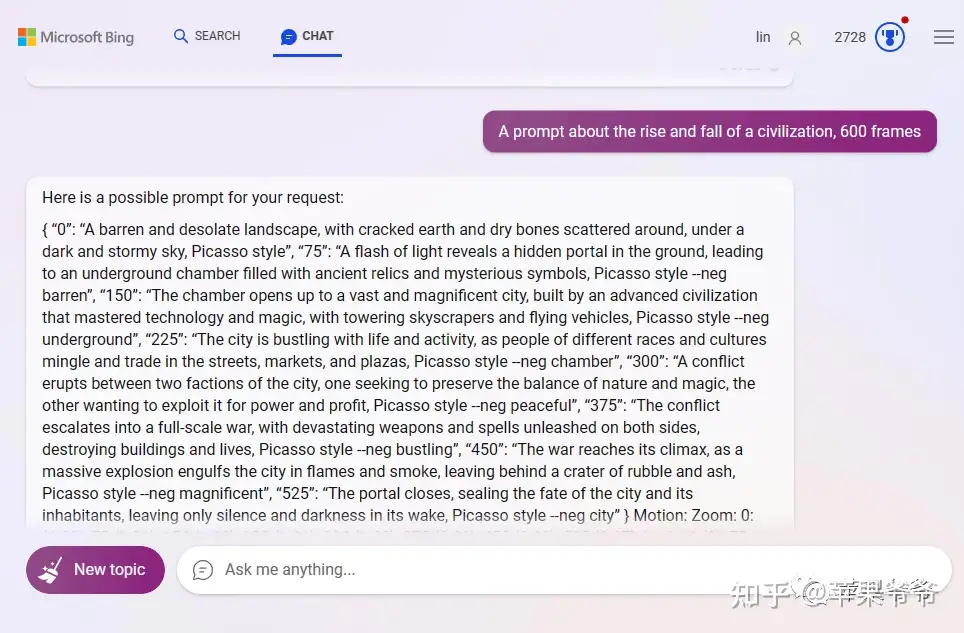
如果不满意,我们还可以让它增加一些细节,这里我们让它加入人类文明的兴衰:从石器时代到蒸汽时代,再到科技时代、未来时代等等。
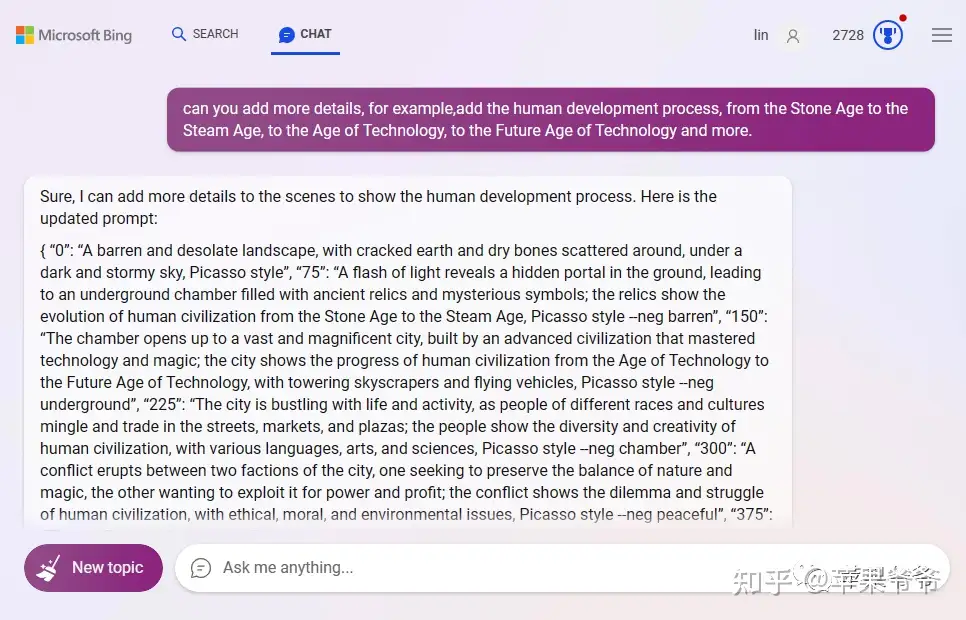
二、开始生成
- 启动stable diffusion webui,我使用的Google colab云端部署的环境,如果你的电脑配置足够,使用本地环境会更加稳定。
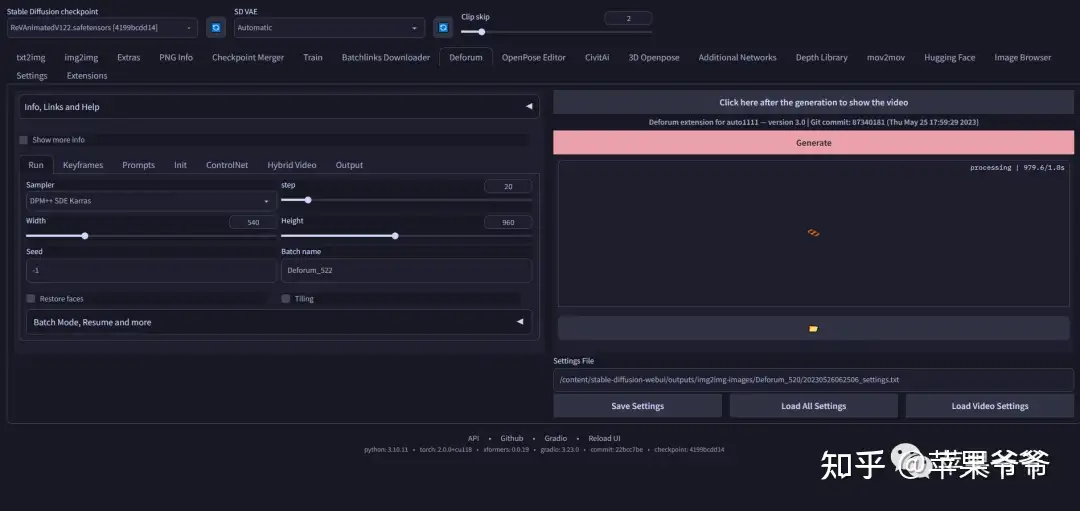
- 切换到deforum页面,开始配置。我们用的大模型是RevAnimatedV1.2.2.
- Run页面配置采样方法、步数、视频宽高、种子、输出路径等。
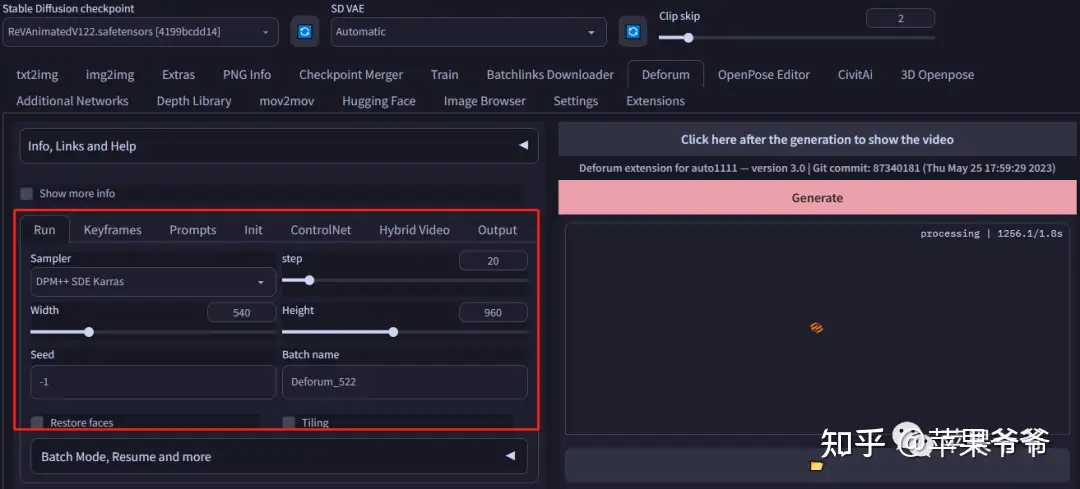
- Keyframes界面,我们选择3D模式,这个页面需要配置视频的总帧数,这个决定了视频的时长,要和new bing中生成的保持一致。
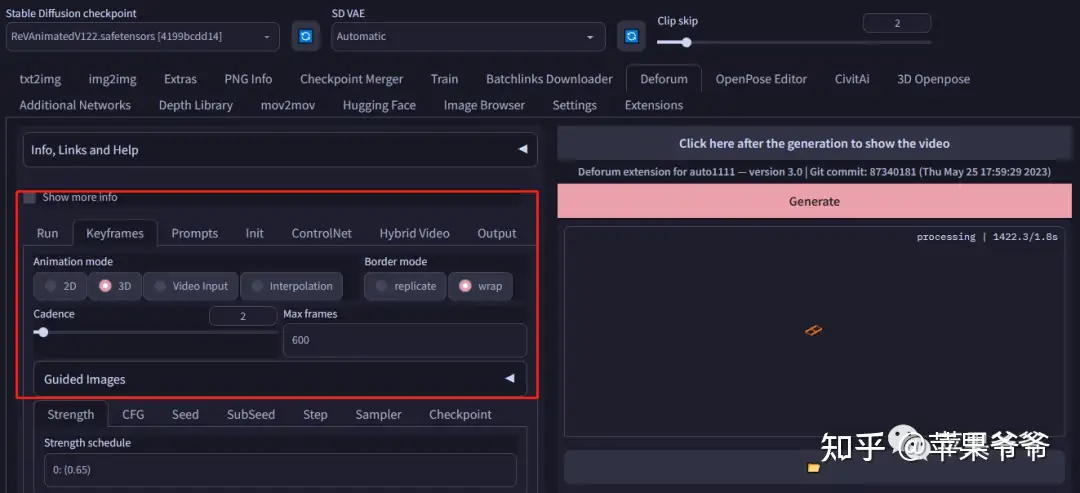
- 另外两个比较重要的配置界面是strength和motion,这个参数较为复杂,主要控制每帧摄像头移动的方位。可以参考下面的配置。这里想象空间很多,可以更加自己的需要修改。
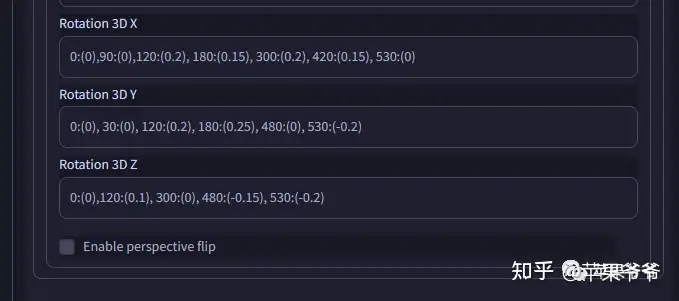
- Prompts界面,将new bing 生成的提示词全部拷贝进去,另外增加一些通用的正面提示词和负面提示词。
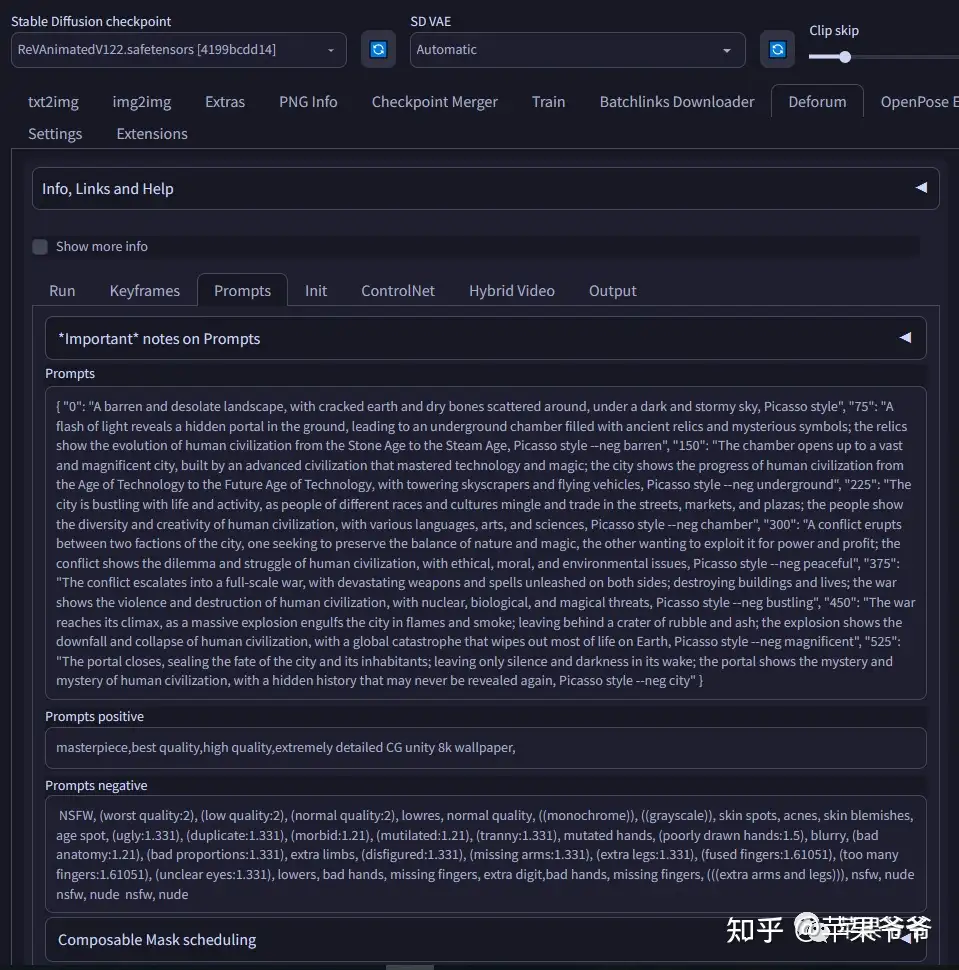
- Output界面每秒的帧数为30,这里还可以配置是否保存每一帧图片,是否放大视频,视频质量越高,跑图的时间就会越长,我们就不勾选了。
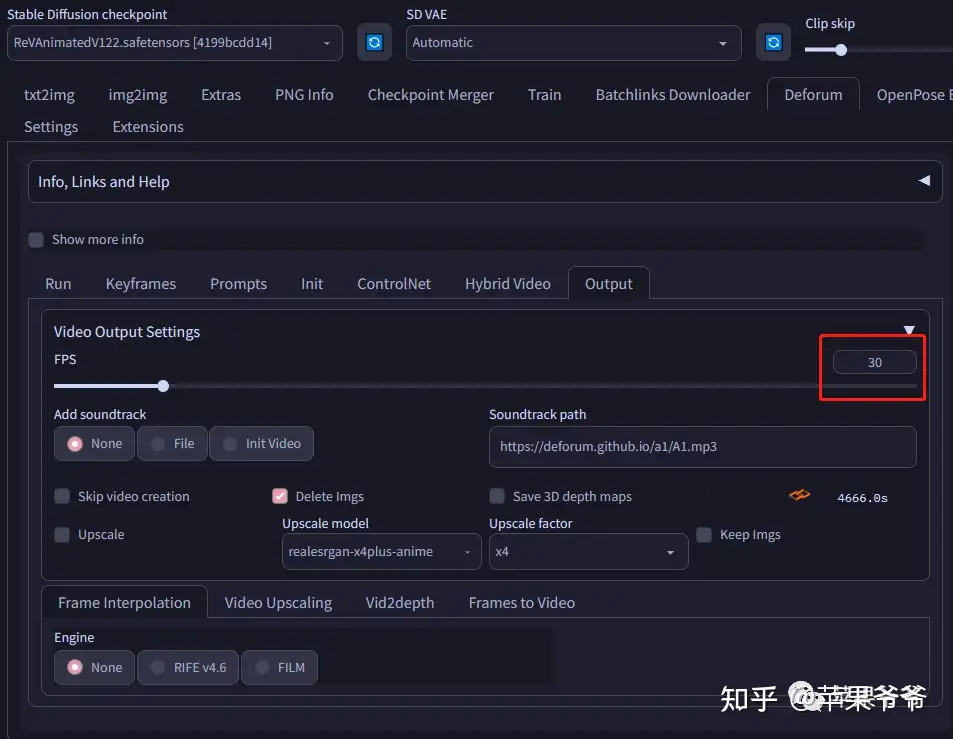
还有一种快捷的配置方式,直接load现成的settings,公众号后台私信”setting”免费获取。
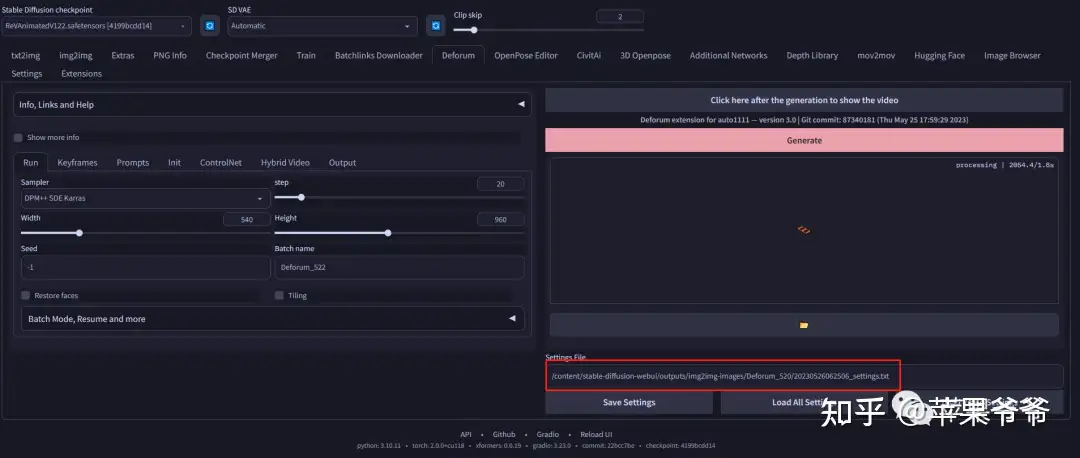
三、查看结果
视频生成后,我们可以在路径/content/stable-diffusion-webui/outputs/img2img-images/Deforum-xxxx文件夹下找到。然后通过剪映等剪辑工具将倒茶的视频和生成的视频剪辑到一起,看看效果吧。
结语
好了,今天的分享到此为止了。通过stable diffusion webui和deforum插件,我们可以轻松地用AI绘画制作出炫酷的视频转场效果。当然了,在AI绘画领域还有很多其他有趣和强大的工具 ,你可以自己去探索和尝试。快去发挥你的想象力吧!
原文链接:https://zhuanlan.zhihu.com/p/633272673
